PLSQL 安装使用配置.docx
《PLSQL 安装使用配置.docx》由会员分享,可在线阅读,更多相关《PLSQL 安装使用配置.docx(13页珍藏版)》请在冰豆网上搜索。
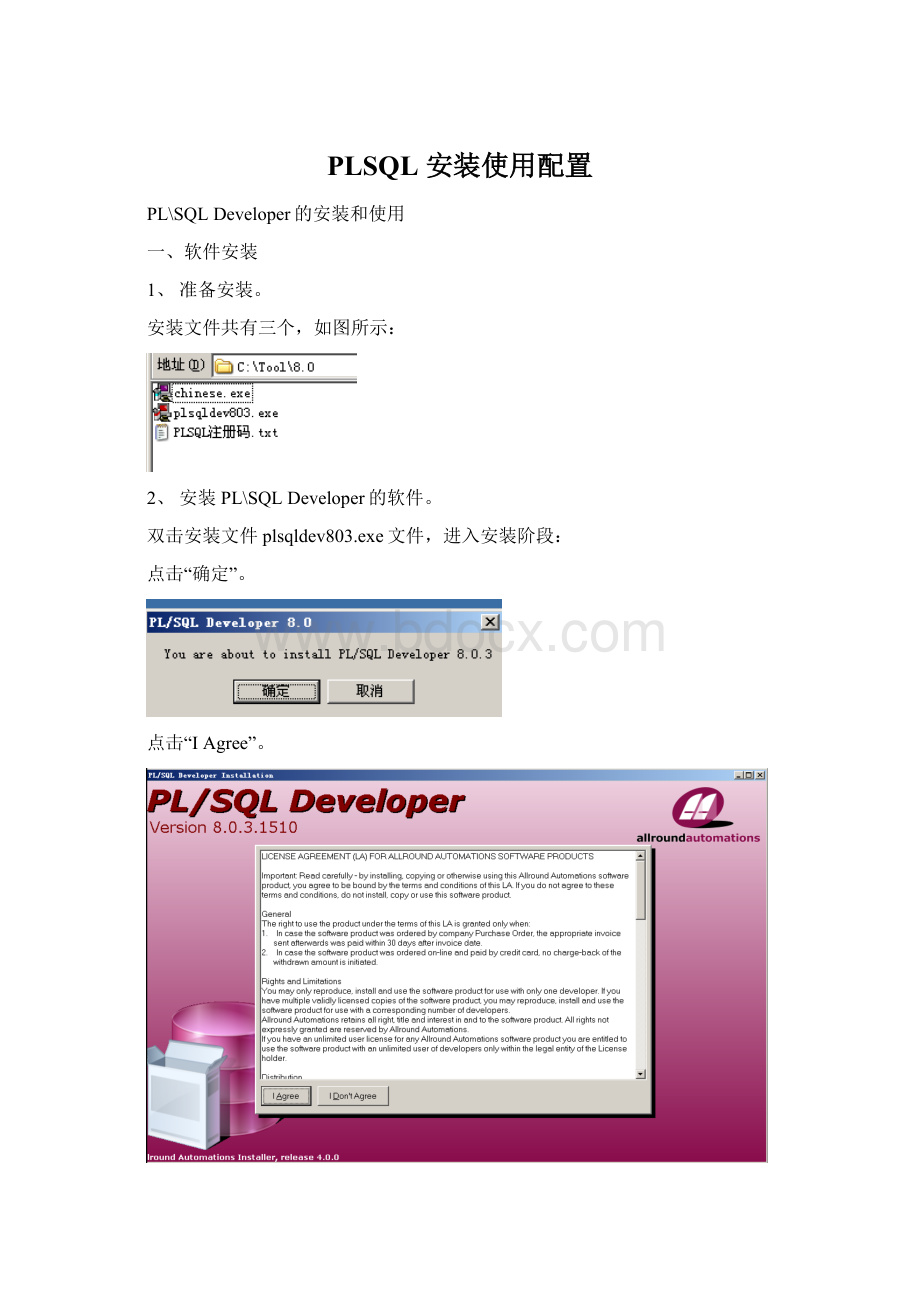
PLSQL安装使用配置
PL\SQLDeveloper的安装和使用
一、软件安装
1、准备安装。
安装文件共有三个,如图所示:
2、安装PL\SQLDeveloper的软件。
双击安装文件plsqldev803.exe文件,进入安装阶段:
点击“确定”。
点击“IAgree”。
选择安装路径,点击“Next”。
选择“CreatePL\SQLDevelopershortcuts”,“CreateshortcutonDeskTop”,点击“Next”。
选择“Templatefiles”,“Keywordfiles”,点击“Finish”。
进入安装过程,会看到安装的进度条,等到安装完成,点击“Close”。
PL\SQLDeveloper安装完成。
3、安装中文包
双击打开chinese.exe中文包的安装文件,点击“确定”。
选择安装目录,点击右箭头,进入到下一步操作。
进行选项的设置,保持默认即可,点击绿色的钩,进入到安装过程。
软件安装以后,点击灰色的钩,安装完成。
4、注册软件
第一次使用PL\SQLDeveloper软件是需要注册的,打开”PLSQL注册码.txt”,将相应的内容填入到对应的注册界面,点击“注册”即可。
二、PL\SQLDeveloper的使用
(在使用PL\SQLDeveloper之前要保证oracle的远程连接数据库的配置是正确的。
如果配置正确,继续向下看;
如果oracle的连接远程数据库还没有配置,请跳过这节看后面“三、OracleNet配置”。
)
1、进入系统。
双击PL\SQLDeveloper图标,出现Oracle登陆界面:
填入正确的用户名和密码,选择好对应的数据库,并选择用户的角色,点击“确定”,即可登录成功,进入如下操作界面:
2、PL\SQL操作。
下面就最常用的脚本执行操作进行介绍。
1)新建“SQL窗口”。
方式有两种:
一种是直接点击“文件””新建””SQL窗口”;另一种是直接点击
,选择“SQL窗口”。
2)打开脚本。
方式有两种:
一种是直接点击“文件””打开””SQL脚本”;另一种是直接点击
,选择“SQL脚本”。
然后选择你要执行的脚本,在SQL窗口中就会打开。
3)你即可在出现的SQL窗口中编写PL\SQL脚本。
4)执行脚本。
直接点击
即可执行脚本,或者按“F8”都可以执行脚本。
下面的进度条会显示脚本执行的情况,“正在执行…”、“执行完毕”或者显示出现的错误等几种情况;
或
在执行完脚本以后,如果有需要提交的,按
;回滚,按
;
如果是查询语句,也会在下面的子窗口中出现具体的内容。
三、OracleNet配置
客户端的配置可以有以下两种方式:
第一种是使用NetConfigurationAssistant;第二种是使用NetManager;这两个工具在开始菜单都有。
两种方式在内容和形式都是差不多的,下面就以”NetConfigurationAssistant”方式说明一下具体的配置步骤:
1、打开“开始”=>“程序”=>”Oracle-OoraHome10g_home1”=>”ConfigurationandMigrationtools”=>”NetConfigurationAssistant”,在弹出的对话框当中选择本地Net服务名配置,如下图所示:
2、点击下一步,在对话框当中选择“添加”,如下图所示:
3、点击下一步,在对话框当中输入数据库服务器的实例名,比如:
WALK,ORACLE默认的是ORCL。
4、点击下一步,在新的对话框当中选择网络协议,一般用默认的TCP即可,如下图所示:
5、点击下一步,在新的对话框当中输入数据库服务器的IP,并选择正确的端口号,ORACLE实例的默认端口是1521。
如下图所示:
第六,点击下一步,选择“是,进行测试”或“不,不进行测试”,建议测试一下,如下图所示:
7、点击下一步,点击“更改登录”按钮,对于Oracle9i早期版本,Oracle默认的用户名跟密码是:
syste/manager,对于92i或10g或11g版本,在安装的时候必须重新认定密码,所以会显示测试未成功,只需要更改登录即可。
更改登录:
最后点击确定按钮
四、常见错误
(一下常见错误有的是自己的解决方法,有的是在网络上找的方法,仅供参考,遇到问题可以尝试一下)
1、ORA-12541:
TNS:
没有监听器
原因:
没有启动监听器或者监听器损坏。
如果是前者,使用命令netstartOracleOraHome81TNSListener(名字可能有出入)即可;如果是后者,则使用"Net8ConfigurationAssistant"工具向导之"监听程序配置"增加一个监听器即可(基本不用写任何信息,一路OK。
在添加之前可能需要把所有的监听器先删除!
)
2、ORA-12500:
TNS:
监听程序无法启动专用服务器进程
ORA-12560:
TNS:
协议适配器错误
原因:
ORACLE的数据库服务没有启动。
使用命令netstartORACLESERVICEORADB(ORADB为数据库名字)即可。
如果仍没有解决,请继续向下看。
3、如果数据库服务启动失败,则很有可能是其注册表项值损坏,最好的做法是以下两步:
1)ORADIM-DELETE-SIDoradb删除数据库服务项
2)ORADIM-NEW-SIDoradb新增数据库服务项
注:
这个过程中如果出错,就重启计算机!
4、ORA-12154:
TNS:
能解析服务名
原因:
ORACLE的网络服务名没有正确配置。
请使用"Net8ConfigurationAssistant"工具向导之"本地网络服务名配置"配置TNS即可。
如果仍没有解决,请继续向下看。
5、ORA-1034:
TNS:
ORACLE不可用
原因:
ORACLE的数据库服务正确启动,但是数据库没有打开!
使用命令:
1)svrmgrl启动服务管理器
2)connectinternal以internal身份登陆
3)startup打开数据库
6、ORA-12560:
TNS:
协议适配器错误(顽固性的)
原因:
未知。
解决:
必杀技--打开"Windows任务管理器",杀死ORACLE.exe及ORADIM.exe进程,书写自己的ora_startup.bat,执行之!
PS:
1、我的ora_startup.bat:
netstartOracleOraHome81TNSListener
netstartORACLESERVICEORADB
svrmgrl一般情况下不用,不过有时少不了它的,具体步骤见第5步。
2、我的ora_shutdown.bat:
netstopOracleOraHome81TNSListener
netstopORACLESERVICEORADB
3、ORACLE相关服务名请参见"管理工具"之"服务"中以ORACLE开头的服务名。